
Jika Anda memiliki beberapa objek pada slide PowerPoint yang ingin Anda tetapkan animasi yang sama, Anda tidak perlu menerapkan animasi kepada mereka secara individual. Sebaliknya, kelompokkan bersama sehingga mereka bertindak sebagai satu objek.
Untuk memulai, Buka presentasi PowerPoint dan pergi ke slide yang berisi objek yang ingin Anda grup dan menghidupkan. Jika belum memasukkan objek Namun, Anda dapat melakukannya dengan mengklik tab "Sisipkan" dan memilih opsi (seperti "Gambar" atau "Bentuk") untuk objek yang Anda inginkan.
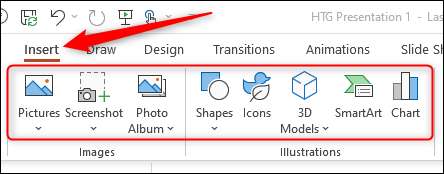
Selanjutnya, pilih semua objek pada slide yang ingin Anda grup bersama. Anda dapat melakukan ini dengan menekan dan menahan tombol "Ctrl" ("perintah" pada Mac) dan mengklik objek. Atau, Anda dapat mengklik dan menyeret mouse Anda di atas objek.
Objek dipilih jika sebuah kotak muncul di sekitarnya.
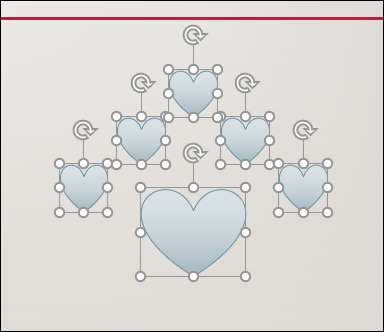
Selanjutnya, klik kanan objek yang dipilih. Dalam menu konteks yang muncul, arahkan kursor Anda ke "grup," dan kemudian pilih "Grup" dari sub-menu.
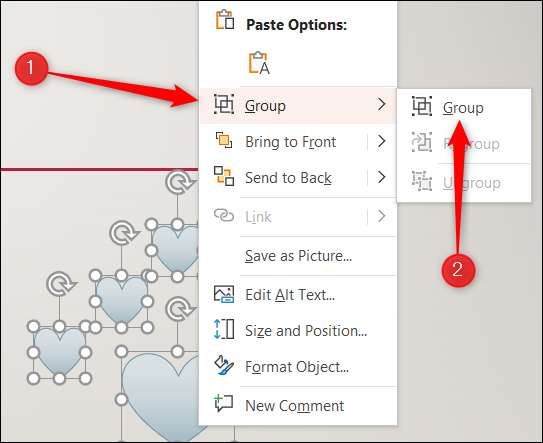
Semua objek yang dipilih sekarang dikelompokkan bersama, dan PowerPoint akan memperlakukannya sebagai objek tunggal.
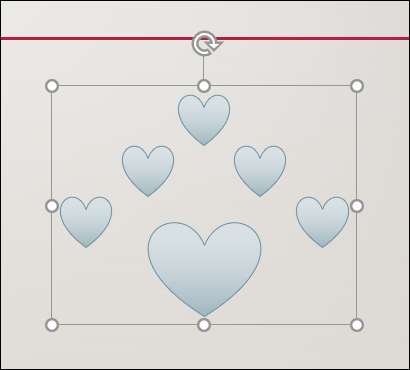
Ketika Anda menerapkan animasi, itu akan mempengaruhi semua objek yang ada di grup itu. Untuk mengatur animasi, klik grup, dan di tab "Animasi", pilih animasi yang ingin Anda gunakan dari opsi "animasi". Kami akan menggunakan animasi "float in" dalam contoh ini.
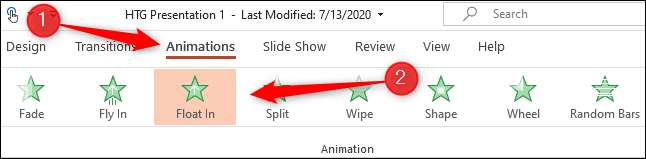
Sekarang, ketika Anda memainkan animasi, objek dalam grup akan menghidupkan secara bersamaan.
Hanya itu yang ada untuk itu! Sebagian besar daya tarik PowerPoint adalah kemampuan untuk memanipulasi objek dengan berbagai cara. Anda dapat mengambil keterampilan animasi Anda ke tingkat berikutnya oleh Menggabungkan beberapa jalur gerak ke objek Anda yang dikelompokkan.
TERKAIT: Cara menggabungkan jalur gerak di Microsoft PowerPoint







